Google Chromecast 第一世代 デバイスの追加ができないときの解決方法

はじめに
最近、説明書もない状態でたまたま手に入れた、Google Chromecast 第一世代の初期セットアップを行いました。
第1世代は2013年に発売された機器にはなりますが、ディスプレイで動画配信サービスの映画やドラマを視聴できたり、Google フォトをキャストできたりといろいろとできることがあります。
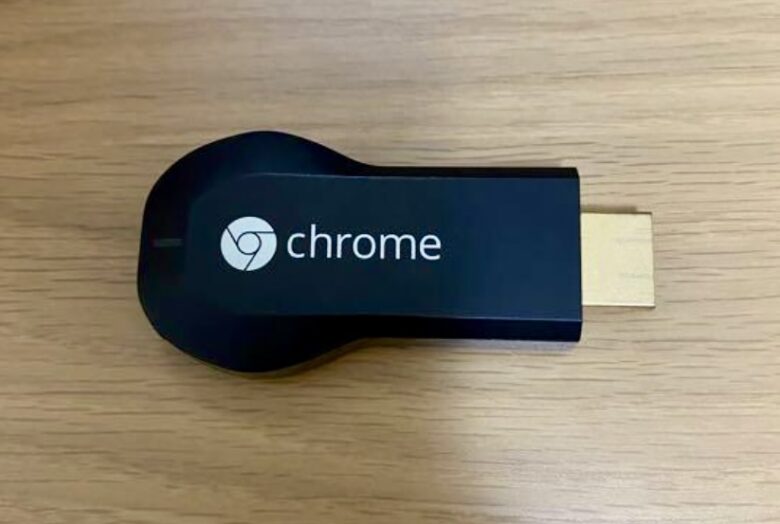
今回のChromecastを使用するためには、手持ちのスマホからGoogle HomeアプリをインストールしてChromecastをGoogle Homeに追加する必要があります。
しかし、私の場合は上記の初期セットアップ時でのデバイスの追加でうまくいかず、解決までに少し手こずったため今回の記事ではこの問題を解決した方法を記載します。
問題
初期セットアップ時にスマートフォンの操作からデバイスの追加ができない
Google Homeアプリの起動後、デバイスの追加から家の選択を自動で下記写真のように「デバイスの検出」を行いますが、失敗します。
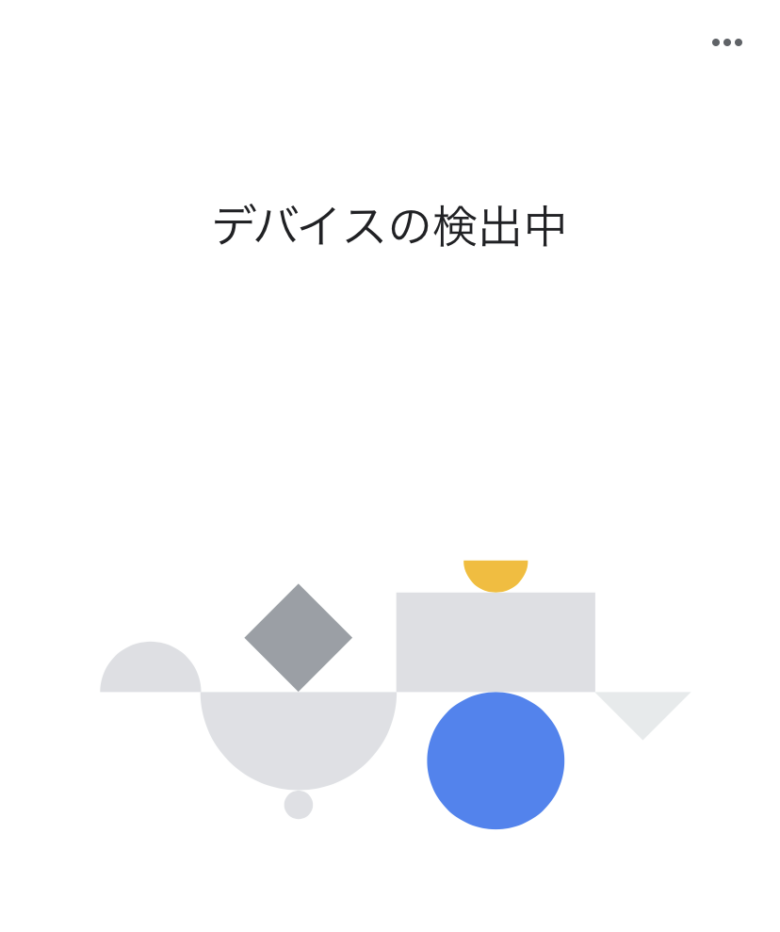
その後表示される、[セットアップするカテゴリの選択]でChromecastを選択することで特定のデバイスの検索を実施してくれますが、こちらも失敗しました。
やったこと
解決までに実施したことは以下になります。
ChromeCastのデータ初期化
Chromecast第1世代には側面にボタンが付いており、このボタンにより工場出荷時にリセットすることができます。私の場合はボタンを長押しして問題なく初期化はされましたが、何度初期化させても状況は改善しませんでした。
Chromecast の電源が入っている状態でChromecast デバイスのボタンを 25 秒以上長押ししてから離すとChromecastが再起動して初期化されます。
ディスプレイに接続している場合は画面が暗転して初期化画面がひょうじされるので分かりやすいです。
他にも、Chromecastの再起動や自宅ルータの設定見直し、Google Homeアプリのアンインストール、再インストールや他のデバイスとして登録しようと試みましたがうまくいきませんでした。
解決方法
【結論】Chromecast用のWifiネットワークに接続する
Chromecastのセットアップの際には、特定のChromecast用のWifiネットワーク(ChromecastXXXX)が自動的に作成されるためこのネットワークに接続することで、デバイスの追加が可能となりました。
私は最初からずっと、自宅のWi-fiに接続した状態でペアリングを試みていたため、デバイスの追加が成功しませんでした。
なぜこのような誤解をしてしまったのかというと、以前から使用していたAmazon AlexaやFireStickのセットアップの際には、自宅のWi-fiに接続して初期設定を行う方法が可能だったため勘違いをしていました。
解決手順
以下は簡単にですが、デバイスの追加までの手順を説明します。スマホはiPhoneを例とします。湾曲ディスプレイを直撮りしたため画面が歪んだように見えてしまっています。。
Chromecastの起動
まず、Chromecastの電源を入れ、ディスプレイに接続します。ディスプレイに初期セットアップの画面が表示されます。
このとき、左下の[ChromecastXXXX]という番号を覚えておきます。

Chromecast用ネットワークへの接続
Google Homeをお手持ちのスマホにインストールします。
その後スマホのWiFiの接続画面から、[ChromecastXXXX]というネットワークを探して接続します。
iPhoneの場合は[設定]-[Wi-Fi]-[ほかのネットワーク]から[ChromecastXXXX]を選択します。
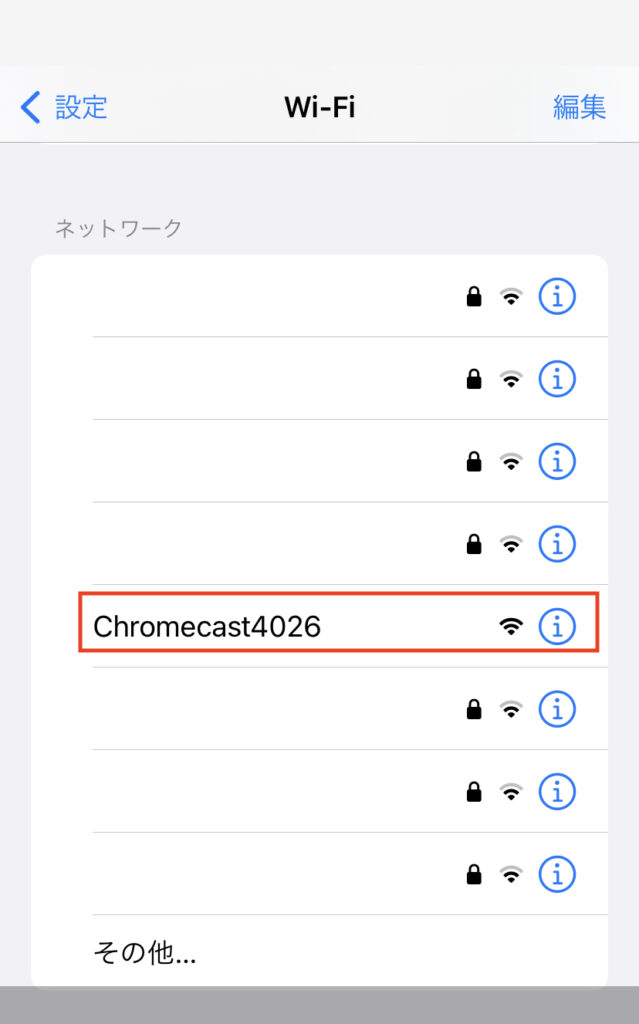
iPhoneの場合、接続後の画面は以下のようになります。iPhone上部の画面にもWifi接続アイコンが表示されるようになります。
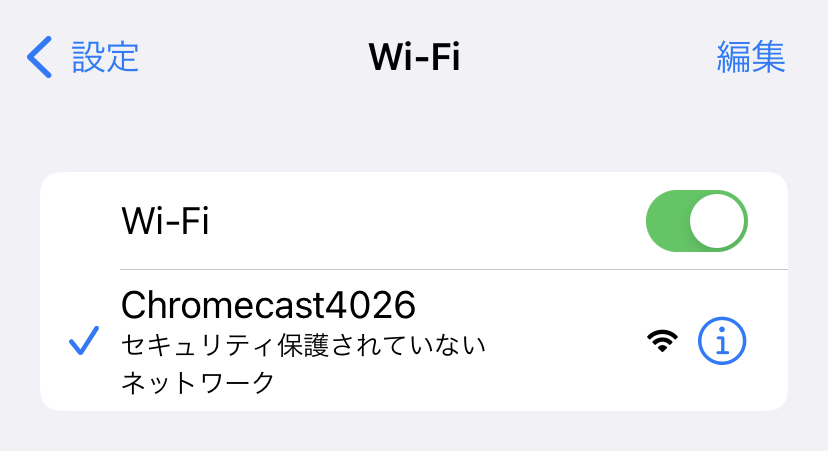
Chromecast専用のネットワークとなるため、このネットワークに接続している状態のスマホはインターネット接続はできません。
Google Homeアプリの操作
後はGoogle Homeアプリで[デバイスの追加]から、デバイスの検出が成功するようになります。
デバイスの検出に成功すると、Chromecast側のディスプレイに、画像右下のように番号が表示され、初期セットアップの準備ができ瑠葉になります。
以降はGoogle Homeアプリの案内に沿ってデバイスの登録を行ってください。
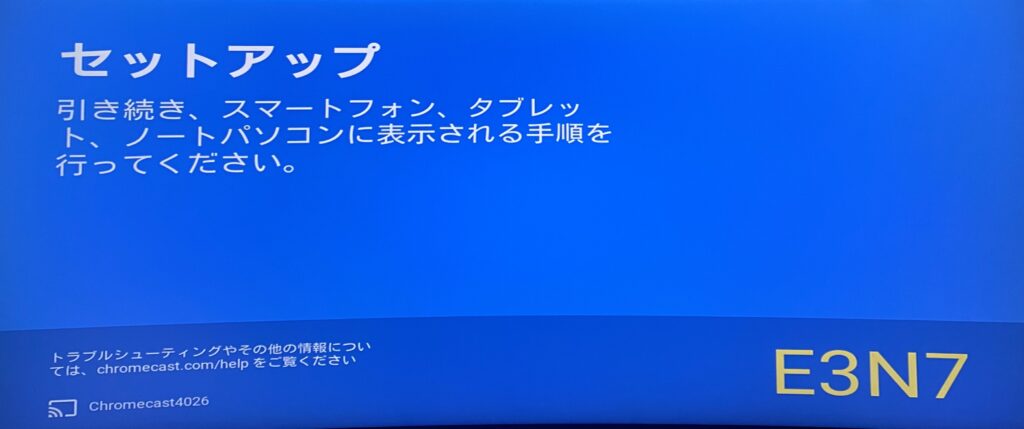
最後に
結局、私が行った操作大したことはありませんでしたが、入手時にすでに古い機器であったことからもあまり有力な解決方法が見つからず、危うく不良品となるところでした。
幸い、解決策を見つけることができ、無事にセットアップを完了することができました。
今回の記事が同じような問題に直面している他の方々の参考になればと思います。


